Pridanie hypertextového prepojenia do textového poľa v zostave
VZŤAHUJE SA NA: služba Power BI aplikácie Power BI Desktop
Textové pole môžete pridať do zostavy v aplikácii Power BI Desktop alebo na služba Power BI. Textové pole môžete pripnúť zo zostavy na tabuľu alebo ho pridať priamo na tabuľu. Nech sa textové pole nachádza kdekoľvek, vždy doň môžete pridať hypertextové prepojenie. Tento článok popisuje, ako pridať hypertextové prepojenie do textového poľa v zostave.
Pozrite si, ako Will Thompson vytvorí textové pole a pridá doň hypertextové prepojenie.
Poznámka
Toto video môže používať staršie verzie aplikácie Power BI Desktop alebo služba Power BI.
Informácie o hypertextových prepojeniach v tabuľkách a maticiach Power BI nájdete v téme Pridanie hypertextových prepojení do tabuľky. Informácie o pridaní textových polí na tabuľu nájdete v téme Pridanie obrázkov, videí a ďalších položiek na tabuľu.
Pridanie hypertextového prepojenia do textového poľa
Otvorte zostavu, vytvorte textové pole a pridajte nejaký text.
Vyberte existujúci text alebo pridajte nový text, ktorý použijete ako hypertextové prepojenie.
Zobrazí sa ponuka textového poľa.

Vyberte ikonu
 hypertextového prepojenia v ponuke textového poľa.
hypertextového prepojenia v ponuke textového poľa.Pole hypertextového prepojenia sa zobrazí v ponuke textového poľa.
Zadajte alebo prilepte adresu URL do poľa hypertextového prepojenia a potom vyberte položku Hotovo.

Otestujte prepojenie:
Ak chcete zobraziť URL adresu v poli hypertextového prepojenia, umiestnite kurzor na ľubovoľné miesto v novom hypertextovom prepojení v textovom poli.
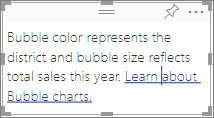

Ak chcete otvoriť stránku v novom okne prehliadača, vyberte url adresu v poli hypertextového prepojenia.
Odstránenie hypertextového prepojenia
V textovom poli umiestnite kurzor na ľubovoľné miesto hypertextového prepojenia.

V ponuke hypertextového prepojenia vyberte položku Odstrániť .
Power BI Desktop hypertextové prepojenie odstráni, no text ponechá.
Súvisiaci obsah
Máte ďalšie otázky? Spýtajte sa Komunita Power BI.